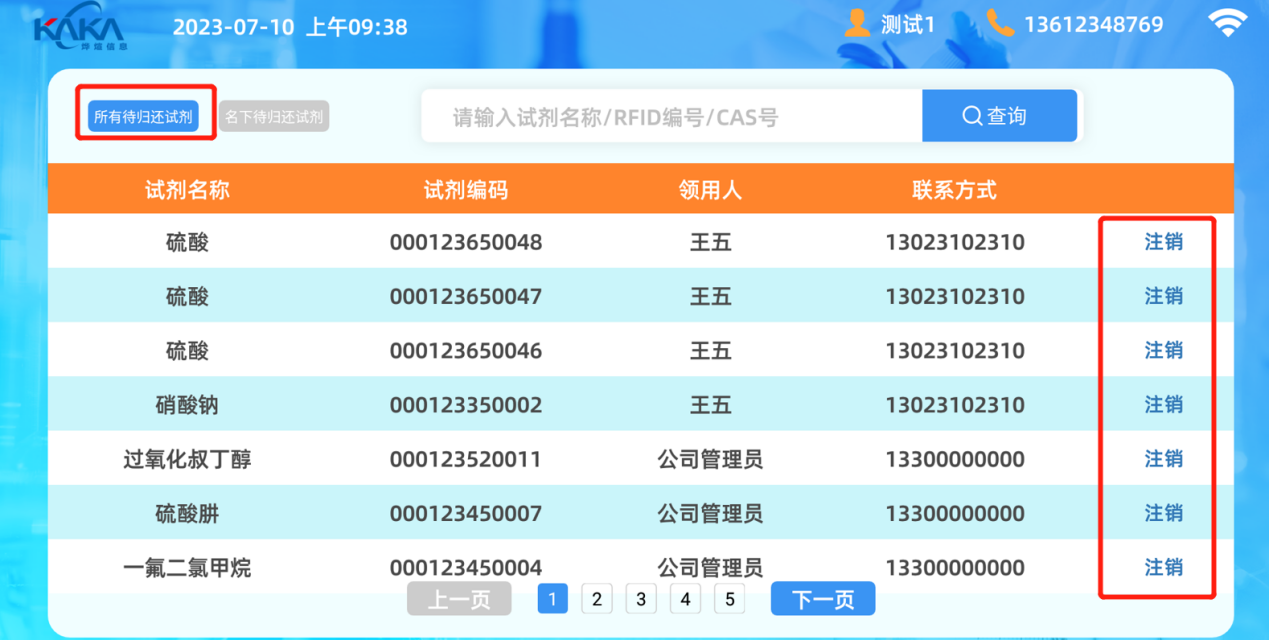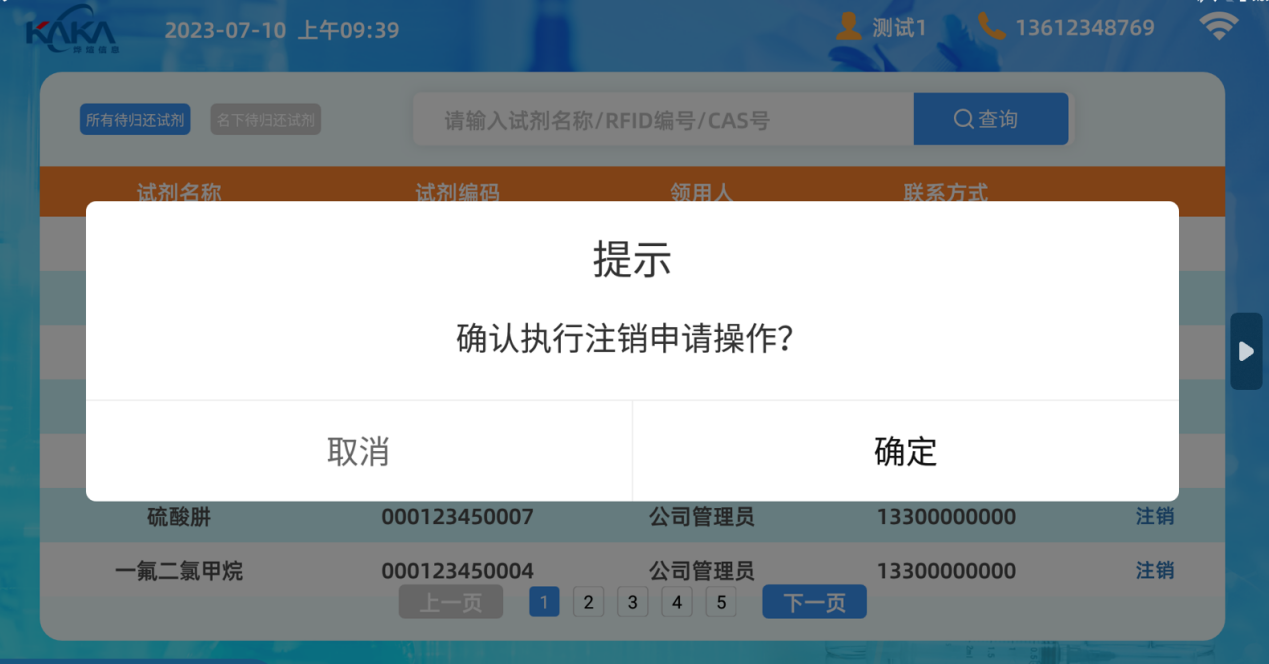|
发布日期:2025-10-11
本条信息已被查看了10 次
|
||
| 危化品智能柜操作说明 |

上海烨煊信息技术有限公司
RFID智能柜初始操作步骤
使用智能柜时,柜子端需要使用双卡认证,如果卡号提示卡号不存在,则表示人员没有在智能柜管理平台录入,需要管理员将人员信息录入后才可使用智能柜。
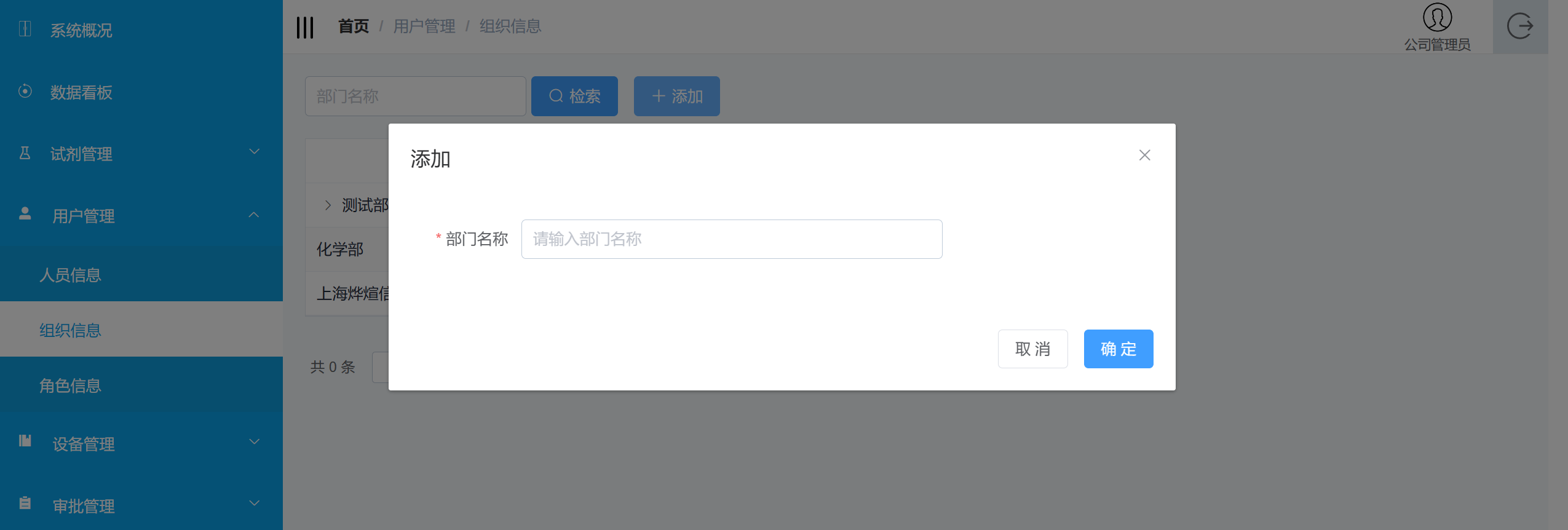
选择用户管理-组织信息,点击+添加按钮,按照内容填写信息,点击确定即可。
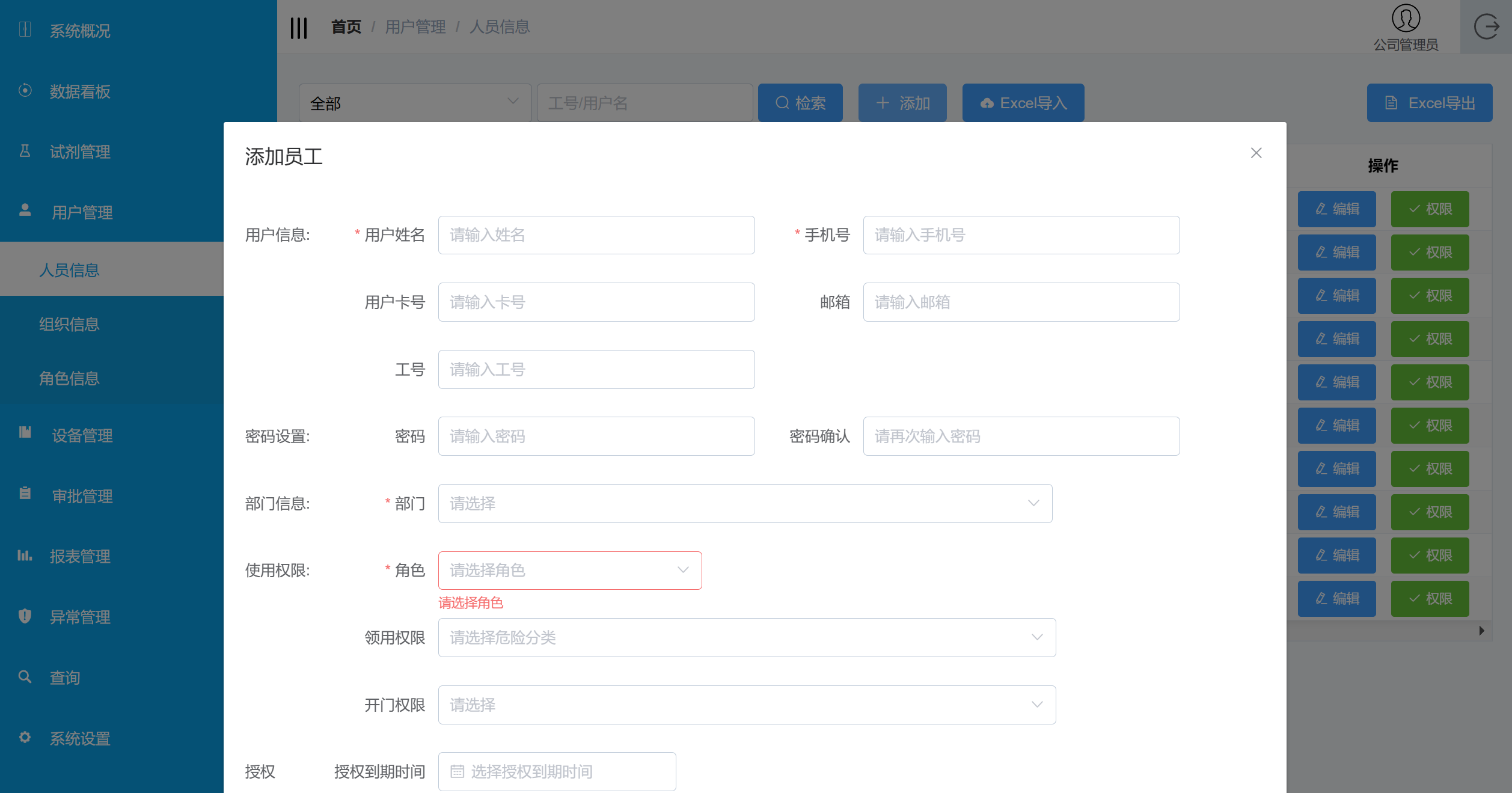
选择用户管理-人员信息,点击+添加按钮,根据内容填写人员信息即可。
(注意:用户卡号需与实体卡号一致,否则刷卡时会提示“用户不存在”)
卡号获取方式:若卡片上无卡号信息,在智能柜端,点击主界面的查询按钮,进入查询界面后,点击输入框,然后把卡放在刷卡处进行刷卡,刷卡成功后,物理卡号就会显示在输入框内;若卡片上有卡号信息,直接输入即可(开头的0去除)
用户姓名:填写对应人员姓名
手机号:填写对应人员的手机号
邮箱:填写对应人员邮箱
工号:填写对应人员的学号
密码/密码确认:可不填
角色:选择需要设置的角色即可
领用权限:如果需要限制人员的领用试剂分类,则可以选择指定分类,可不填
开门权限:如果需要限制或开启人员的开门权限,则可以选择指定的智能柜子门锁,可不填
学院:选择对应人员所属的学院/部门
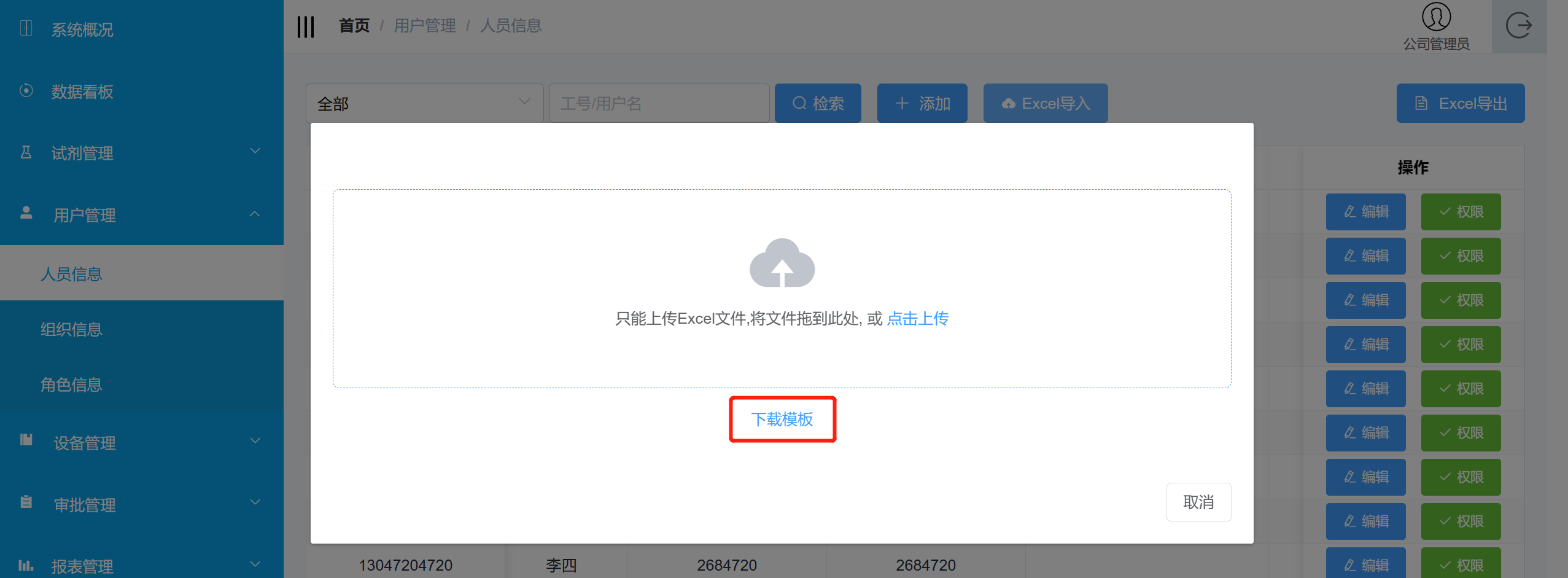

选择用户管理-人员信息,点击excel导入按钮,下载好模板后根据内容填写人员信息并保存到本地磁盘中,再点击上传按钮即可成功添加人员。
(注意:试剂数据需要严格按照试剂模板填写,切记不要修改模板的单元格格式。)
1.若用户人脸未录入系统,可通过密码登录智能柜系统,点击右上角+号按钮,选择用户信息。
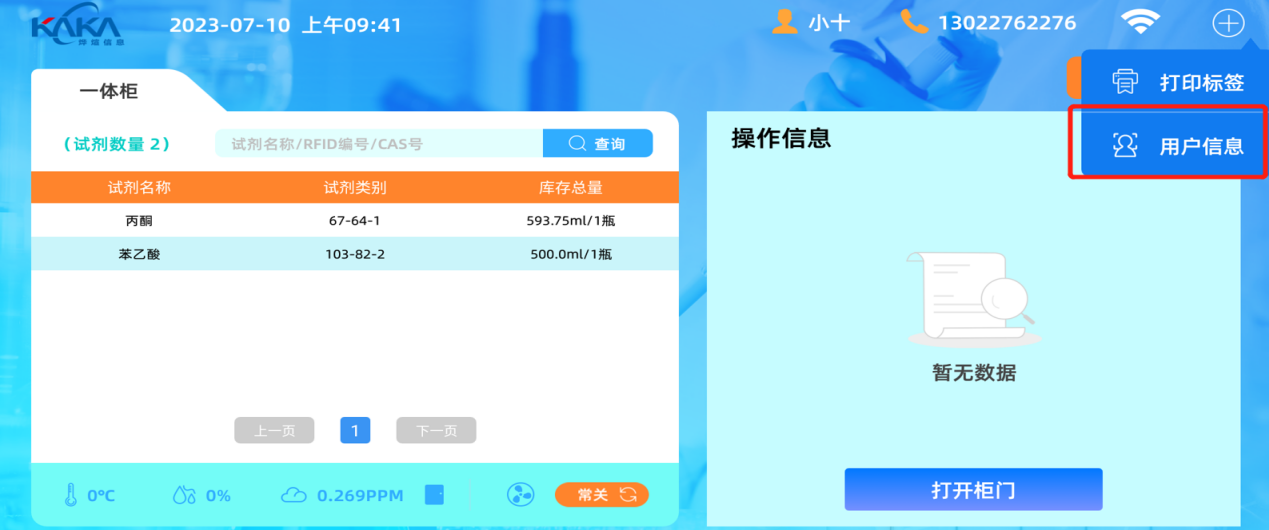
2.选择操作类型,点击开始录入即可。
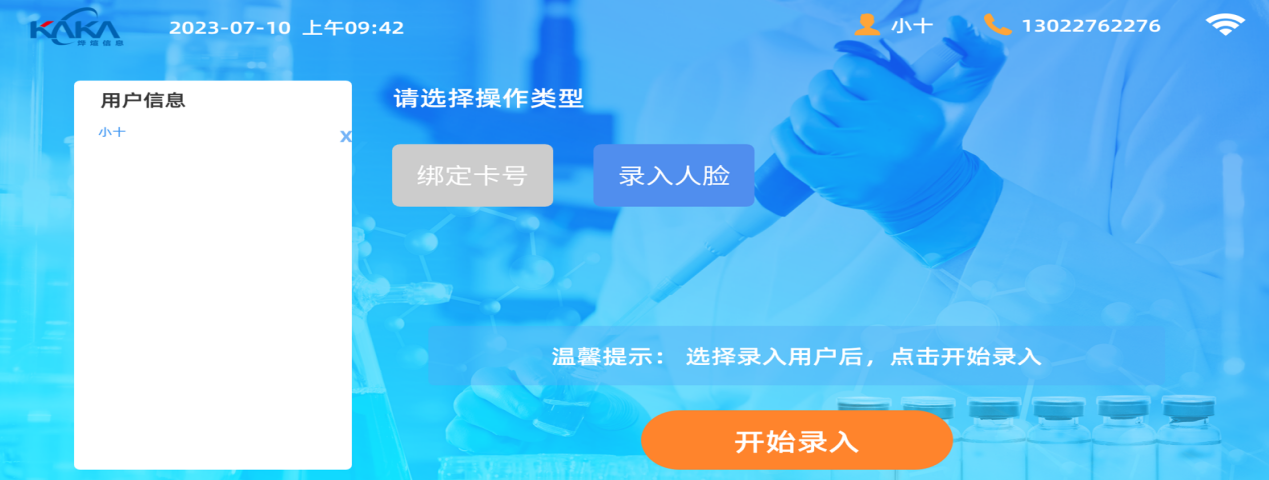
选择试剂管理-在库试剂,点击![]() 将页面切换成按照编号展示模式。
将页面切换成按照编号展示模式。
点击+添加按钮,选择人员和部门信息,点击下一步

可按照品名和CAS号查找试剂,勾选需要添加的试剂名称,点击下一步

添加试剂的基本信息,确定后点击提交
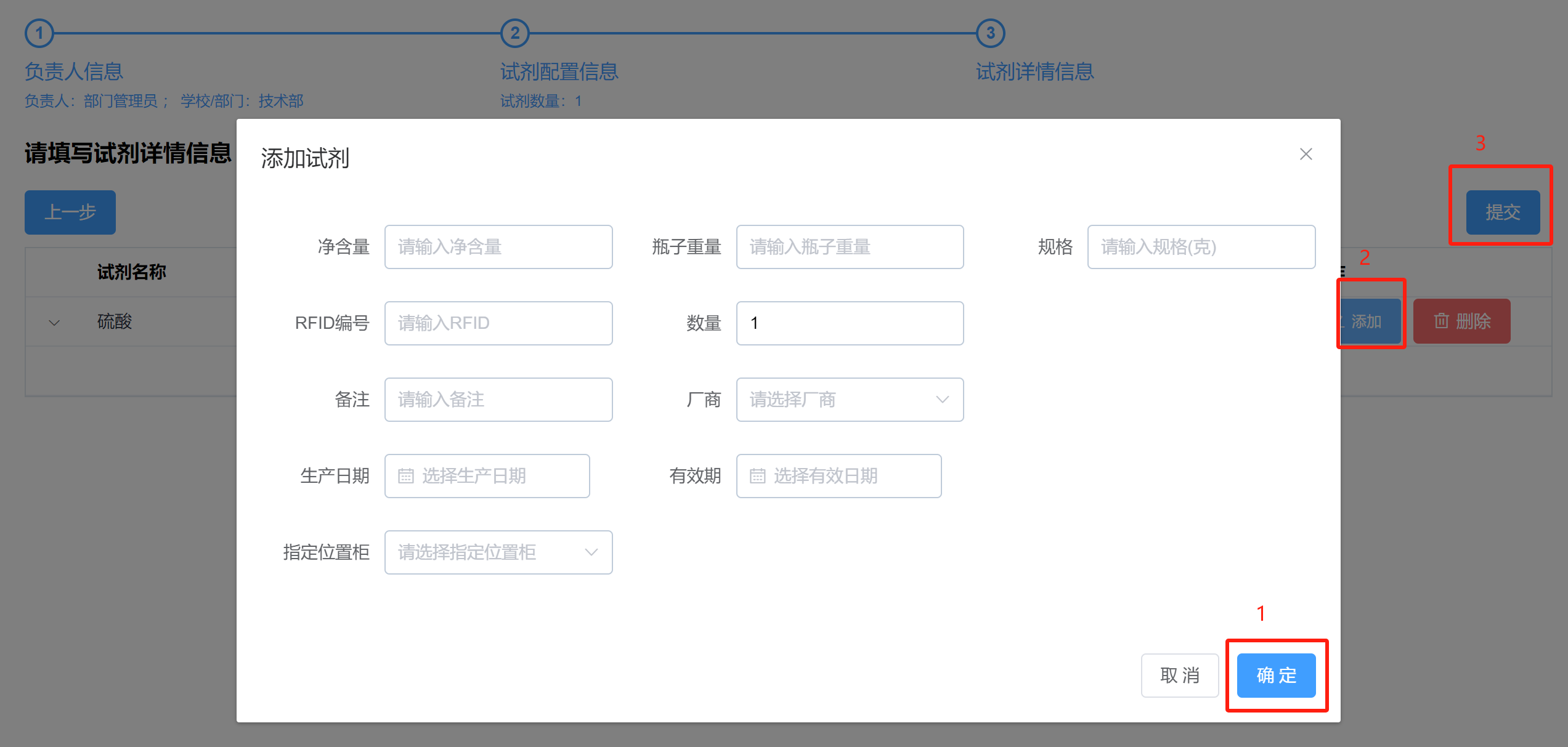

点击excel导入按钮,下载好模板后根据内容填写试剂信息并保存到本地磁盘中,再点击上传按钮即可成功添加试剂。
(注意:试剂数据需要严格按照试剂模板填写,切记不要修改模板的单元格式)
第一列#不用填写,留白即可
品名:填写试剂的名称(必须填写)
CAS号:填写试剂对应的CAS编号(必须填写)
批次号:填写试剂的批次号信息(可选)
危险分类:填写试剂所属的危险分类(可选),需要按照智能柜管理后台中的定义名称进行填写,可登录管理后台进行查看,路径为:试剂管理-试剂分类。如需填写多个,需要使用换行进行分隔
属性:填写试剂所属的属性(可选),属性需要按照智能柜管理后台中的定义名称进行填写,可登录管理后台进行查看,路径为:系统设置-试剂属性。如需填写多个,需要使用换行进行分隔
申购人:填写试剂所属的申购人,即购买人或者负责人(需要是试剂所属学院的人员信息,必须填写)。填写格式为:姓名-工号,如“张三-00012”,如果姓名在系统内唯一,只填写姓名也可以,否则会导致试剂信息导入有误姓名和工号,可以在管理后台的人员管理界面进行查看
RFID编号:填写RFID标签的编码,不可重复(可选),如果需要手动指定RFID编码,需要填写8位或者12位的十六进制,否则无法正常打印;如果不填,系统会自动生成一个唯一的12位编码
是否称重:选择试剂是否需要称重,默认为否(可选),如果设置了称重,但是试剂入库或者归还前没有称重,则系统会进行报警并产生对应的违规记录
形态:设置试剂所属的形态(必须填写),选择单元格提供的下拉选项进行填写,如果手动填写的话,需要按照:固体(g)和液体(ml)这两个内容填写,否则无法识别
密度(g/ml):设置试剂的密度(如果是液体,则必须填写),单位为g/ml,填写时只填写密度的数值即可,不要单位,否则无法识别
净含量:设置试剂的净含量信息,即试剂的剩余量(净含量和瓶重至少填一个),液体单位为ml,固体单位为g,填写时只填写净含量的数值即可,不要单位,否则无法识别;如果是未拆封的试剂,按照瓶身标注的填写即可,如果是已使用的试剂,无法确定净含量,则只填写瓶重即可
瓶重(g):设置试剂的瓶重(净含量和瓶重至少填一个),瓶重单位为g,填写时只填写瓶重的数值即可,不要单位,否则无法识别
规格:设置试剂的规格(可选),液体单位为ml,固体单位为g,填写时只填写净含量的数值即可,不要单位,否则无法识别
生产日期:设置试剂的生产日期(可选),填写格式为yyyy/MM/dd,如:2022/1/1
有效日期:设置试剂的有效日期(可选),填写格式为yyyy/MM/dd,如:2022/1/1
厂商:填写试剂的厂商信息(可选),厂商需要按照智能柜管理后台中的定义名称进行填写,可登录管理后台进行查看,路径为:系统设置-厂商配置
MSDS:设置试剂是否有对应的MSDS说明书,默认为否(可选),如果设置为是,则在管理后台的试剂管理-在库试剂,可以点击CAS编号,如果系统内查询到对应的MSDS数据,则会展示详细的说明书;选择单元格提供的下拉选项进行填写,如果手动填写的话,需要按照:是和否这两个内容填写,否则无法识别
备注:填写备注(可选)
1.用户刷卡登录系统(双卡认证需管理员验证),或者使用人脸及手机号密码登录。

2.登录完成后,选择需要存放试剂的智能柜(若是多门柜,需具体到柜门)
若试剂无需称重,则点击打开柜门直接将试剂放入柜内,一次性可放入多个试剂,然后关闭柜门即可。
若试剂需要称重,则需要将试剂依次放在称重台上称重,一次仅可称重一瓶试剂,待称重完成后点击打开柜门放入柜内。当所有试剂全部入柜后,关闭柜门。
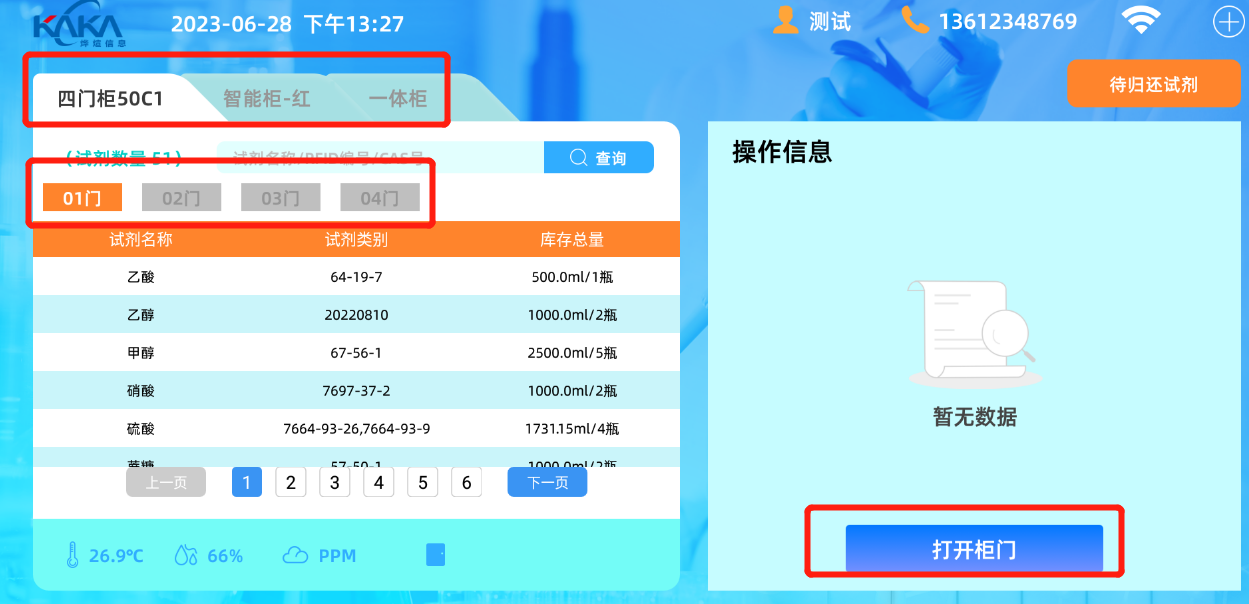
3.关门后,智能柜会进行自动盘点,等待智能柜盘点结束,确认数据无误后,点击确定即可。
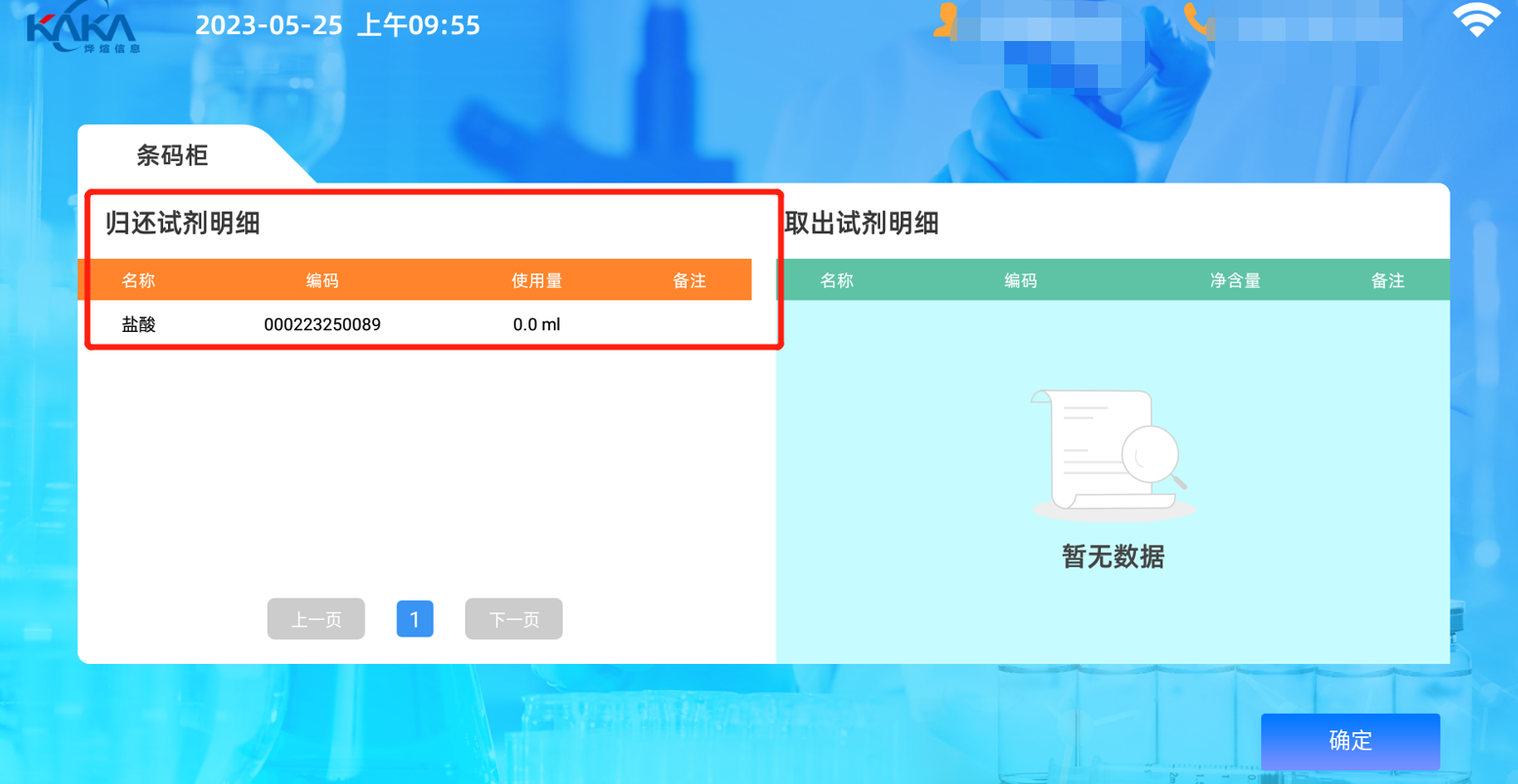
1.用户刷卡登录系统(双卡认证需管理员验证),或者使用人脸及手机号密码登录。

2.登录完成后,选择试剂所在的的智能柜(若是多门柜,需具体到柜门),点击打开柜门,将试剂从柜内取出,可一次性取出多个试剂,然后关闭柜门即可。
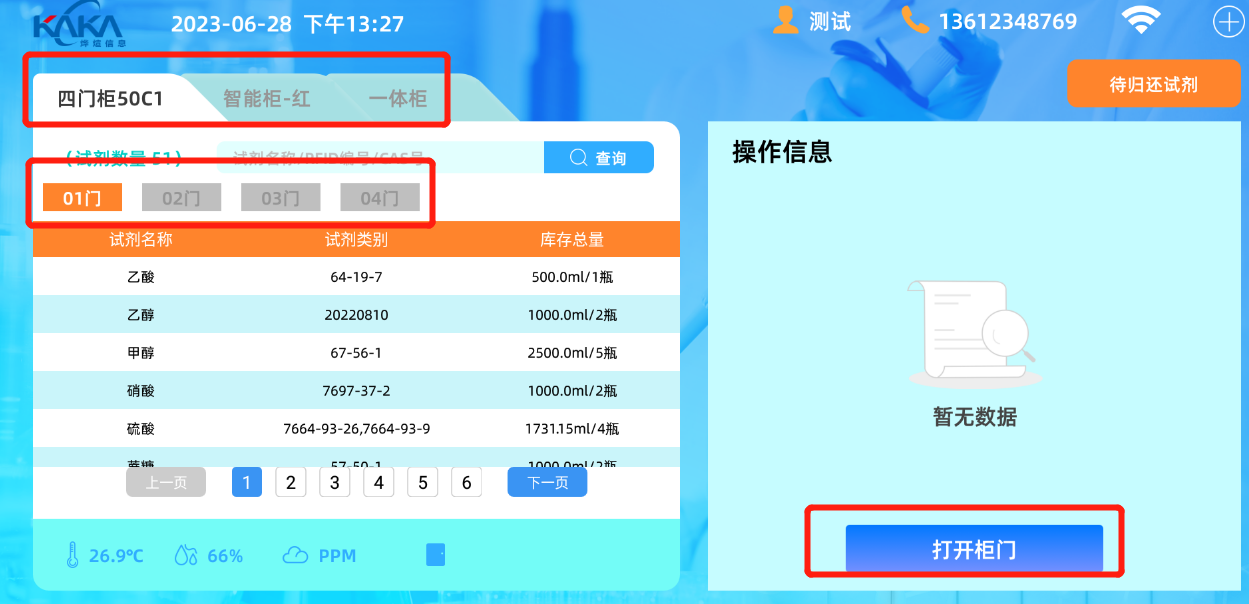
3.关门后,智能柜会进行自动盘点,等待智能柜盘点结束,确认数据无误后,点击确定即可。
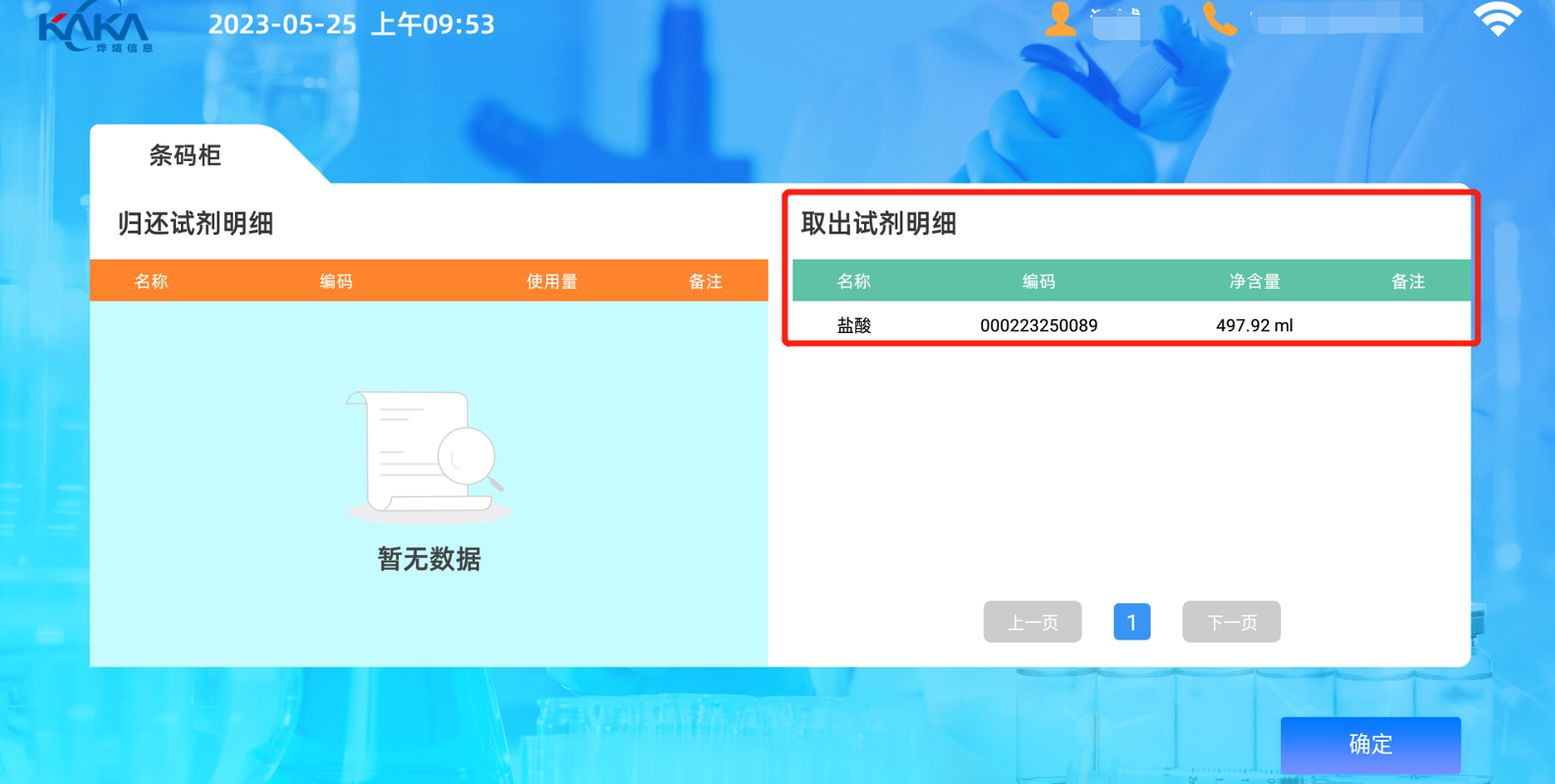
用户刷卡,或者点击人脸识别按钮,进行人脸识别操后登录系统。未录入人脸或人脸不可用时可使用刷卡或者密码登录(同上试剂领取操作)。
登录完成后,选择试剂所在的的智能柜(若是多门柜,需具体到柜门)。
若试剂无需称重,则点击打开柜门直接将试剂放入柜内,一次性可放入多个试剂,然后关闭柜门即可。
若试剂需要称重,则需要将试剂依次放在称重台上称重,一次仅可称重一瓶试剂,待称重完成后点击打开柜门放入柜内。当所有试剂全部入柜后,关闭柜门。
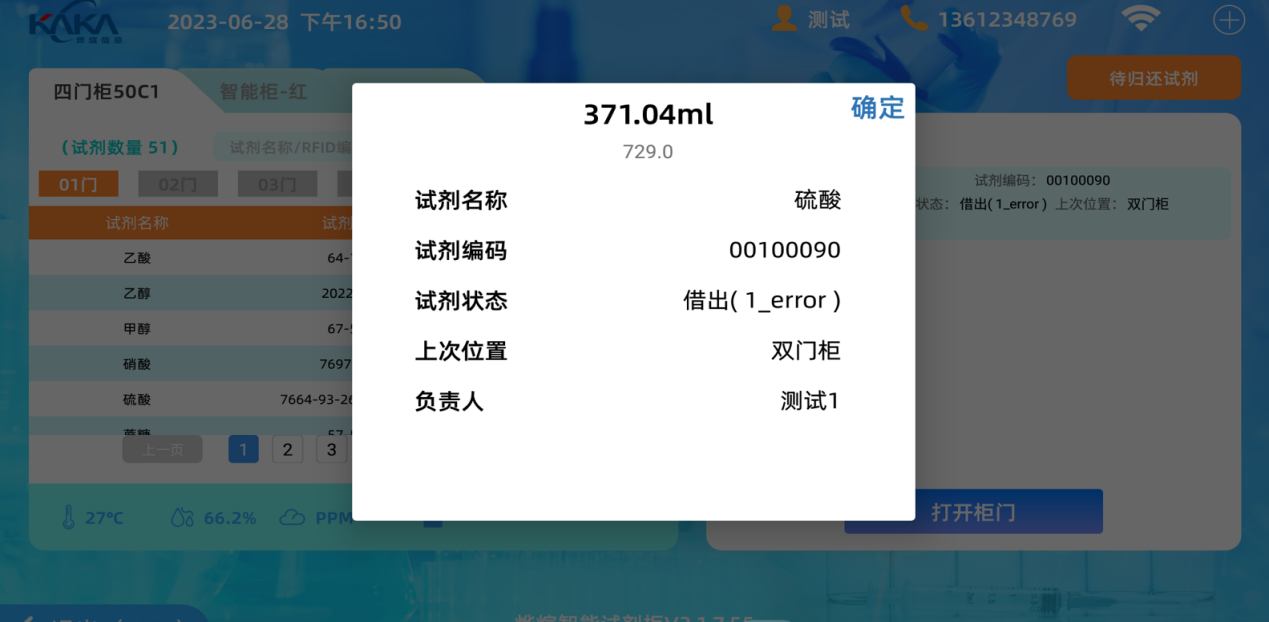
关门后,智能柜会进行自动盘点,等待智能柜盘点结束,确认数据无误后,点击确定即可。
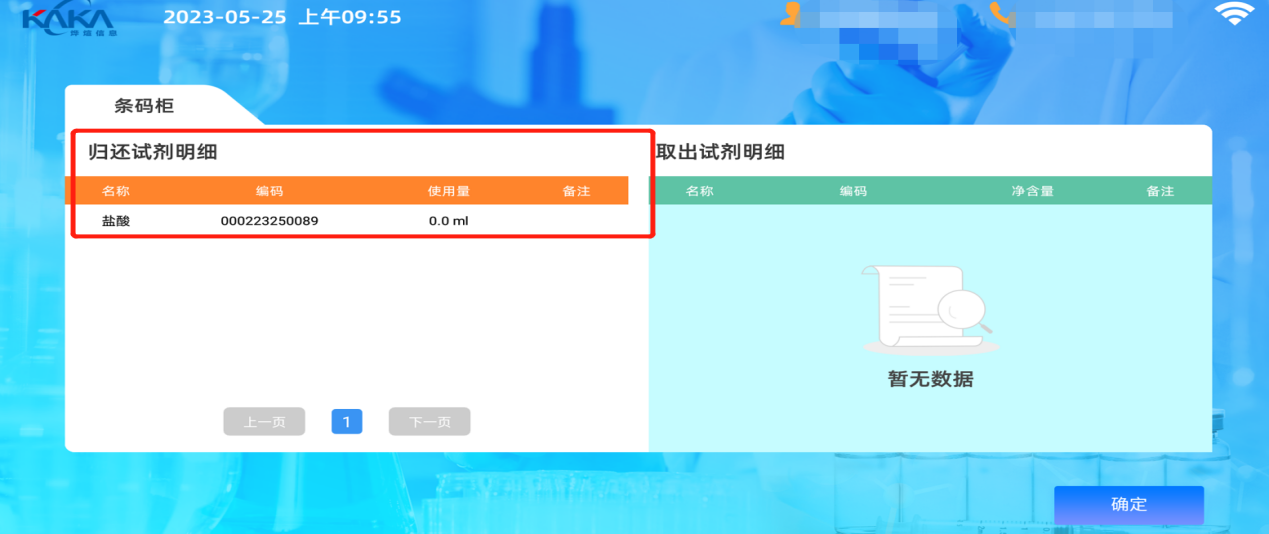
操作完成后,可在后台管理系统-报表管理-危险化学品领用报表查看领取归还记录信息。
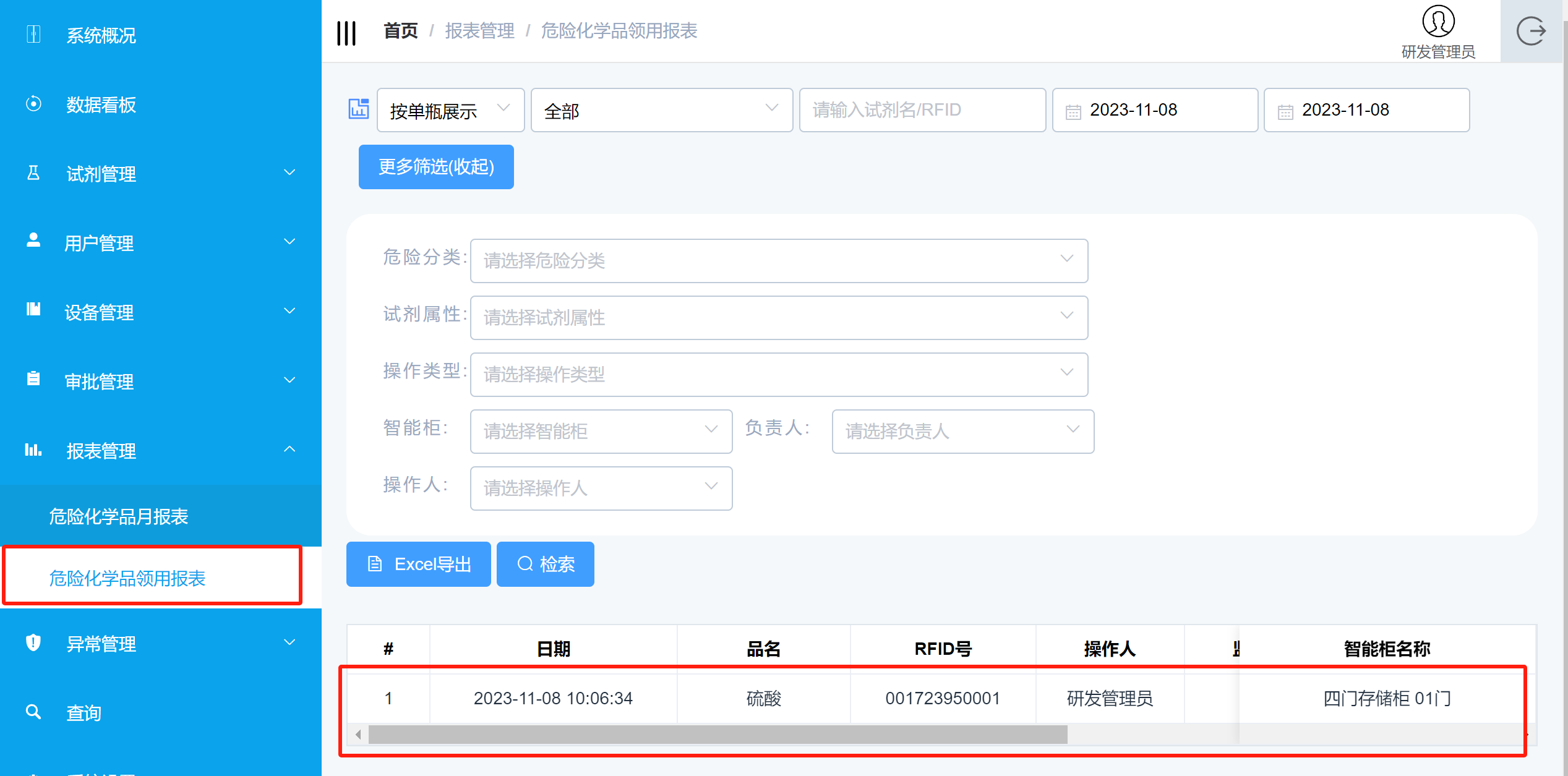
1.人员登录系统后,点击待归还试剂。
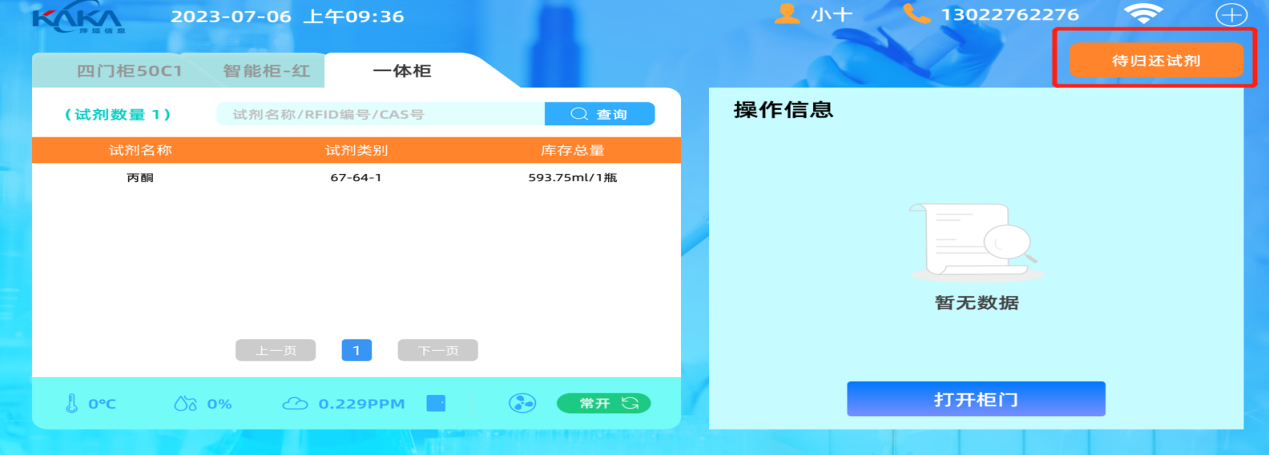
2.有管理注销试剂权限的人员可查看所有待归还试剂,点击注销按钮,点击确认即可。